Vil du lære hvordan du konfigurerer en HP Switch Hybrid-port ved hjelp av webgrensesnittet i stedet for å bruke kommandolinjen? I denne opplæringen skal vi vise deg alle trinnene som kreves for å konfigurere en hybridport på en HP Switch 1910, 1920 eller 5500 ved hjelp av webgrensesnittet.
En bryterport i hybridmodus kombinerer egenskapene fra tilgangsmodus og trunk-modus for å tillate trafikk av flere vlaner, som kan være merket eller ikke.
Liste over utstyr
Her finner du listen over utstyr som brukes til å lage denne opplæringen.
Denne koblingen vil også vise programvarelisten som brukes til å lage denne opplæringen.
HP bryterbok
Til tross for å ha god kunnskap knyttet til datanettverk og til og med ha noen sertifiseringer om emnet, luke, en 26 år gammel IT-analytiker har nettopp fått et oppdrag om å distribuere et nytt nettverk ved hjelp av bare HP-svitsjeer.
Følg Lukes historie og en trinnvis tilnærming til en nettverksprosjektimplementering opprettet av en sertifisert prosjektledelsesprofesjonell.
HP-bryterspilleliste:
På denne siden tilbyr vi rask tilgang til en liste over videoer relatert til HP Switch.
Ikke glem å abonnere på vår youtube kanal som heter FKIT.
HP Switch Relatert Tutorial:
På denne siden tilbyr vi rask tilgang til en liste over opplæringsprogrammer knyttet til HP Switch.
Veiledning HP Switch - Hybrid portkonfigurasjon
Først må du opprette en liste over VLANS.
Åpne en nettleserprogramvare, skriv inn IP-adressen til bryteren og få tilgang til HP Switch-webgrensesnittet.

Skriv inn den administrative påloggingsinformasjonen på skjermbildet for rask pålogging.
Standard tilgangsinformasjon for fabrikk:
• Badekar eller Brukernavn: admin
• Badekar eller Passord: (ingen passord)
Etter en vellykket pålogging vises den administrative menyen.
Åpne Nettverk-menyen, og velg VLAN-alternativet.

Velg Opprett-fanen øverst på skjermen på VLAN-skjermen.
For å opprette et nytt VLAN, skriv inn ønsket identifikasjonsnummer og klikk på Opprett knapp.

I vårt eksempel ble følgende VLANS opprettet: 7, 100, 500 og 999.
VLAN 1 finnes allerede som standard på en HP-bryter.
Veiledning HP Switch - Hybrid konfigurasjon
Når du har fullført VLAN-opprettelsen, må du konfigurere en bryterport som hybrid.
Velg fanen Endre port øverst på skjermen på VLAN-skjermen.
Hvis du vil konfigurere en bryterport som hybrid, må du:
• Velg ønsket port.
• Velg alternativet Koblingstype.
• Velg Hybrid-modus.
I vårt eksempel konfigurerte vi bryterporten 10 i hybridmodus.
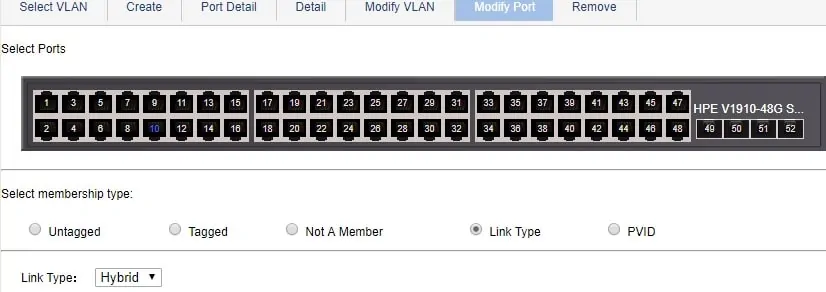
Nå må du knytte en liste over kodede VLANS som kan bruke dette grensesnittet.
For å konfigurere listen over autoriserte merkede VLANS må du:
• Velg ønsket port.
• Velg den kodede medlemskapstypen.
• Angi ID-en til ønsket VLAN eller VLANS.
I vårt eksempel autoriserte vi VLANS 7 og 999 til å bruke denne porten som en koffert.

Nå må du knytte en liste over ukodede VLANS som kan bruke dette grensesnittet.
For å konfigurere listen over autoriserte ukodede VLANS må du:
• Velg ønsket port.
• Velg den ukodede medlemskapstypen.
• Angi ID-en til ønsket VLAN eller VLANS.
I vårt eksempel autoriserte vi VLANS 1, 100 og 500 til å bruke denne porten i tilgangsmodus.
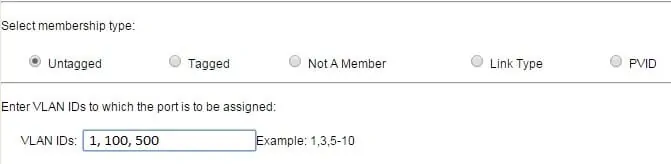
Til slutt er pakker fra VLAN 7 og 999 autorisert til å bruke denne bryterporten i bagasjerommet modus.
Mens pakker fra VLAN 1, 100 og 500 er autorisert til å bruke denne bryterporten i tilgangsmodus.
Du har konfigurert en hybrid bryterport.
Ikke glem å lagre bryterkonfigurasjonen.

